10 Nutzlose Windows 10-Komponenten, die Sie deaktivieren und entfernen sollten
Windows / / January 05, 2021
Windows 10 ist vollgepackt mit Funktionen, und nicht alle können für Sie nützlich sein. Viele Komponenten können entfernt werden, so dass sie kein Dorn im Auge sind und freier Speicherplatz frei wird. Für Besitzer von Ultrabooks mit einer 128-GB-SSD ist dies nicht schlecht.
Die meisten in diesem Artikel aufgeführten Anwendungen finden Sie, indem Sie auf Start → Einstellungen → Anwendungen → Anwendungen und Funktionen → Zusätzliche Funktionen klicken. Hier müssen Sie die unnötige Komponente auswählen und auf "Löschen" klicken.
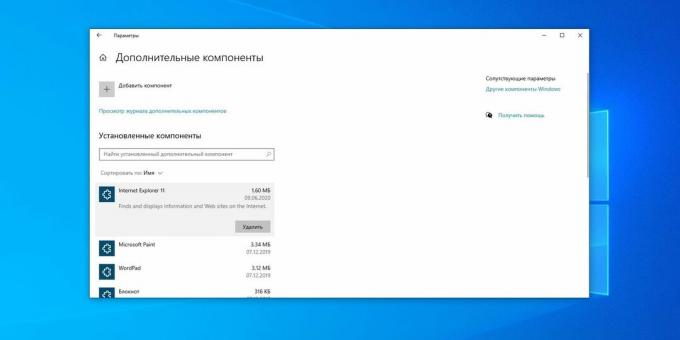
Für die Teile des Systems, die nicht im Menü Optionen entfernt werden können, werden separate Anweisungen bereitgestellt.
Gelöschte Pakete können durch Klicken auf Komponente hinzufügen wiederhergestellt werden. Bei Bedarf können Sie das System also wieder in seine ursprüngliche Form bringen. Beginnen wir also mit der Reinigung.
1. Cortana
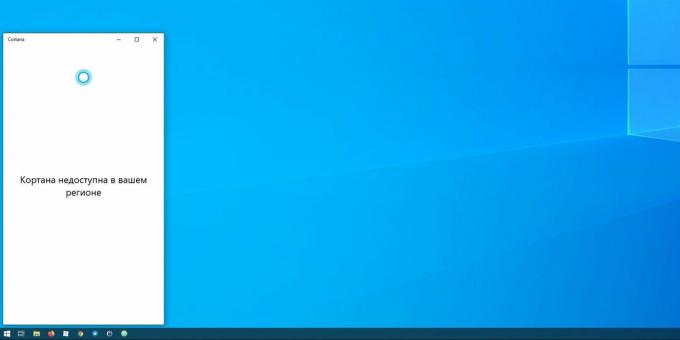
Das neueste Update 20H1 bringt Cortana auf Windows 10-Computer - auch auf diejenigen, die es vorher nicht hatten. Russische Benutzer mit angehaltenem Atem klicken auf den begehrten blauen Kreis... und sehen die Aufschrift "Cortana ist in Ihrer Region nicht verfügbar."
Warum ein Assistent, der kein Russisch spricht, zu Systemen mit russischer Lokalisierung hinzugefügt wird, ist unbekannt. Daher ist es besser, es zu entfernen, damit es keinen Platz beansprucht.
Klicken Sie mit der rechten Maustaste auf das Startsymbol und wählen Sie Windows PowerShell (Admin) aus. Geben Sie den Befehl ein:
Get-appxpackage -allusers Microsoft.549981C3F5F10 | Remove-AppxPackage
Und drücken Sie die Eingabetaste. Cortana wird entfernt.
Wenn Microsoft Cortana eines Tages für Russland verfügbar macht, können Sie dies problemlos tun Installieren Sie es wieder aus dem Microsoft Store.
2. Internet Explorer
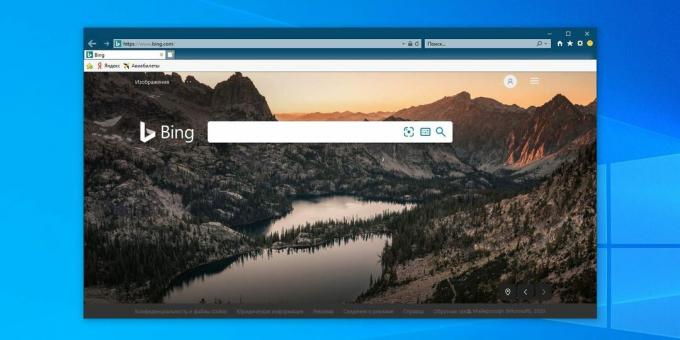
Der reguläre Internet Explorer wird verwendet, um Chrome oder Firefox nach der Neuinstallation von Windows 10 herunterzuladen. Und danach können Sie es auch sicher entfernen.
Klicken Sie auf Start → Einstellungen → Anwendungen → Anwendungen und Funktionen → Zusätzliche Funktionen. Wählen Sie Internet Explorer und klicken Sie auf Entfernen. Das ist alles.
Wenn sich herausstellt, dass Sie noch Internet Explorer benötigen, klicken Sie im selben Fenster auf "Komponente hinzufügen", wählen Sie das entsprechende Paket aus und klicken Sie auf "Installieren".
3. Windows Media Player
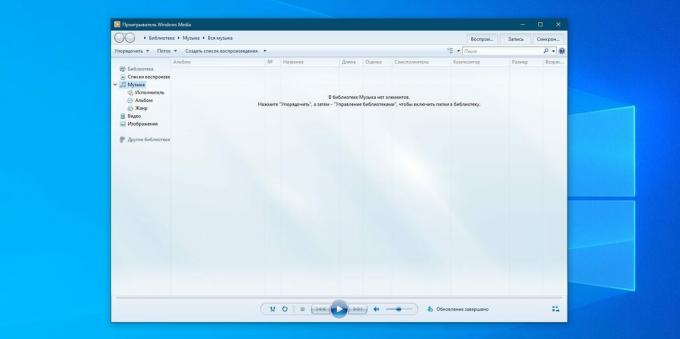
Ein extrem nutzloser Player, der aussieht wie die guten alten Windows XP-Tage. Microsoft erkennt anscheinend selbst seine Nutzlosigkeit, da das System zusätzlich "Groove Music" und "Movies and TV" enthält.
Da die meisten Benutzer nach der Installation von Windows 10 weiterhin die genannten Programme von Microsoft verwenden oder Player von Drittanbietern herunterladen, kann Windows Media Player deinstalliert werden. Dies kann im Fenster "Zusätzliche Komponenten" erfolgen.
4. Farbe
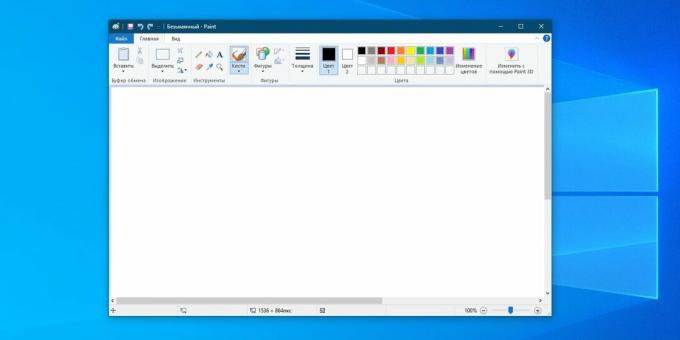
Einige Leute malen primitive Comics in Paint, aber für die meisten Leute ist dieser Editor nutzlos. Er hat viel Qualität kostenlose Alternativen.
Zuvor war Paint in das System integriert, sodass es nicht entfernt werden konnte. Mit dem 20H1-Update ermöglichte Microsoft es Windows 10-Benutzern. Suchen Sie Farbe im Menü Optionen.
5. WordPad
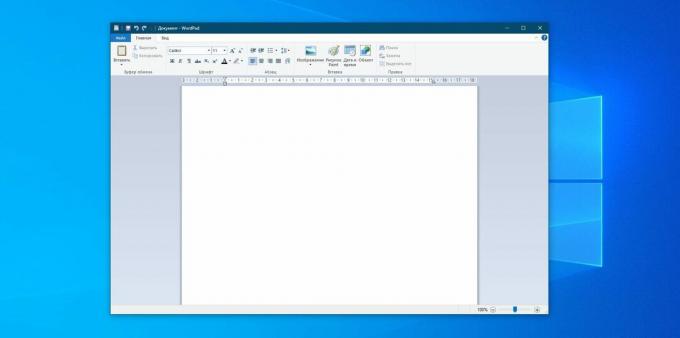
Ein einfacher integrierter Texteditor ohne herausragende Funktionen. Es kann die Formate DOC und DOCX nicht öffnen und speichert getippte Texte nicht im beliebtesten RTF-Format. Kurz gesagt, eine ziemlich nutzlose Sache.
WordPad wird über "Zusätzliche Komponenten" deinstalliert. Sie können stattdessen Microsoft Word, Open Office oder Google Text & Tabellen verwenden.
6. Windows Fax und Scan
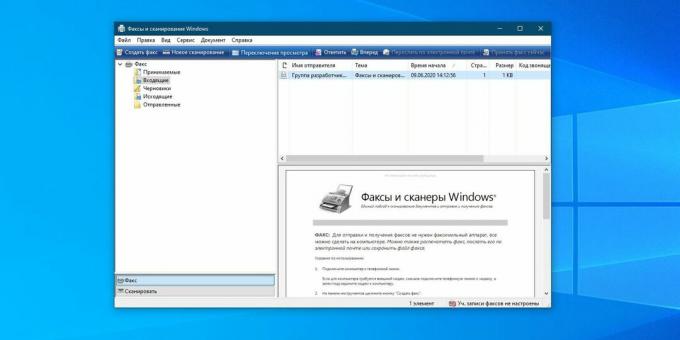
Dieses Teil ist erforderlich, wenn sich Ihr Computer im Büro befindet. Aber unter Heimanwendern gibt es viele, die keinen Scanner oder Drucker haben. Nun, was das Fax betrifft... viele werden sich nicht daran erinnern, wann sie das letzte Mal ein Fax gesendet haben.
Suchen Sie im Menü "Optionen" das Windows-Paket "Fax und Scan" und klicken Sie auf "Deinstallieren". Falls gewünscht, kann es leicht an seinen Platz zurückgebracht werden.
7. "Schnelle Unterstützung"
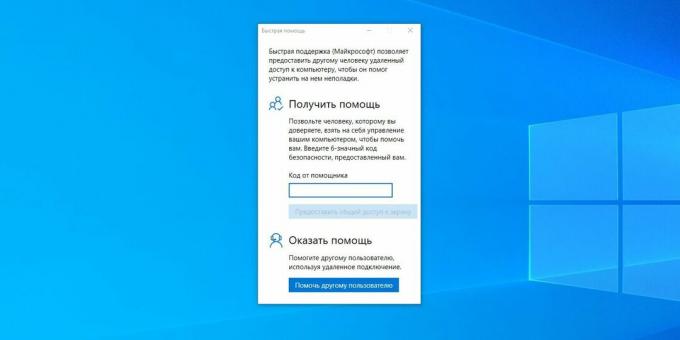
Windows 10 integriertes Tool "Schnelle Hilfe" - eine gute Sache in der Theorie, die nur wenige Menschen in der Praxis anwenden. Grundsätzlich hilft jeder seinen Freunden durch alternative Programme Fernzugriff.
Wenn Sie TeamViewer bereits installiert haben oder Ihre Freunde ohne Unterstützung auf Odnoklassniki zugreifen können, kann das Quick Support-Paket deinstalliert werden.
8. "Aufgaben anzeigen"
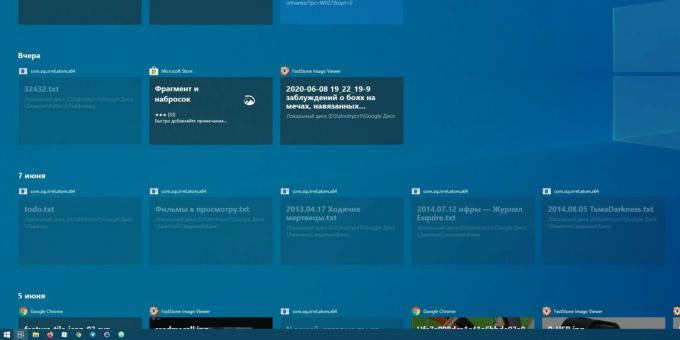
Aufgabenansicht oder Zeitleiste ist die Schaltfläche neben dem Startmenü, mit der beim Klicken kürzlich geöffnete Dateien und Dokumente angezeigt werden. Wenn Sie ein Microsoft-Konto und mobile Apps verwenden, finden Sie hier auch Dateien von anderen Geräten, z. B. Word-Dokumente, die auf Ihrem iPhone oder Android geöffnet sind.
Es ist eine lustige Sache, aber bisher zieht es nur für ein Konzept. Es ist sehr unpraktisch, hier in den Dateien zu navigieren. Und es ist nicht klar, warum auf der Zeitachse nach etwas gesucht werden sollte, wenn im "Explorer" und in der Taskleiste eine Suche, Ordner und Menüs der letzten Dokumente vorhanden sind. Alles in allem ist Timeline ein schönes, aber kaum nützliches Werkzeug.
Klicken Sie zum Deaktivieren auf Start → Einstellungen → Datenschutz → Aktivitätsprotokoll.
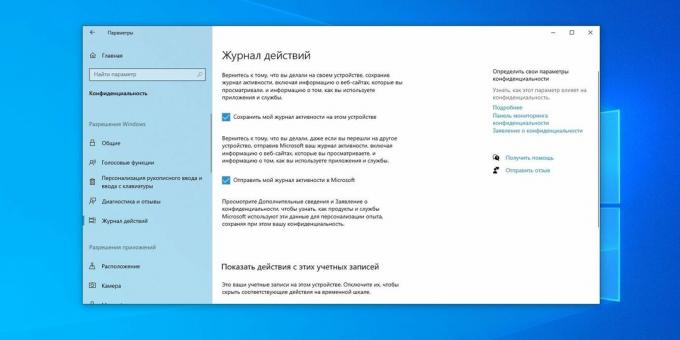
Deaktivieren Sie die Kontrollkästchen "Aktivitätsprotokoll auf diesem Gerät speichern" und "Aktivitätsprotokoll an Microsoft senden". Deaktivieren Sie dann Ihr Konto unter "Aktivität von diesen Konten anzeigen" und klicken Sie auf "Löschen".
Klicken Sie abschließend mit der rechten Maustaste auf die Taskleiste und deaktivieren Sie die Schaltfläche Task-Viewer anzeigen.
9. Personen-Button
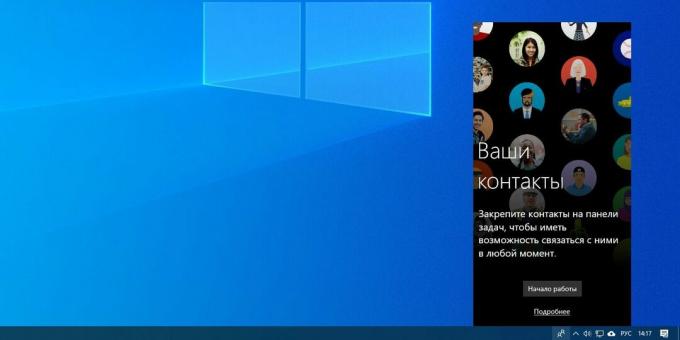
Diese Schaltfläche in der Taskleiste zeigt Ihre Kontakte an und ermöglicht es Ihnen, sie an die Taskleiste anzuheften. Im Prinzip ist die Idee nicht schlecht, aber diese Funktion ist nur in "Mail" Windows 10 und Skype integriert, so dass es keine Verwendung davon gibt.
Klicken Sie mit der rechten Maustaste auf die Taskleiste und klicken Sie in der Taskleiste auf Personenbedienfeld anzeigen. Das ist alles.
10. Universelle Anwendungen
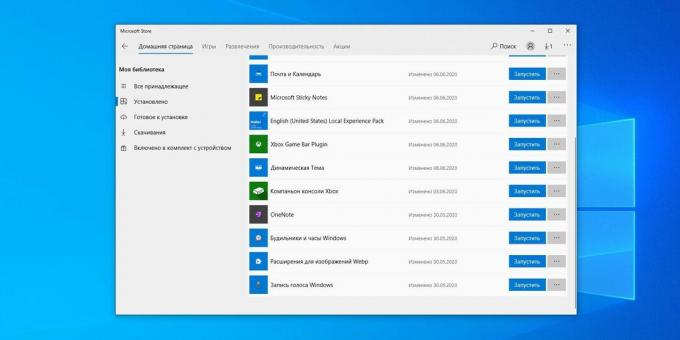
Zusätzlich zu den oben genannten Komponenten gibt es in Windows 10 viele weitere "universelle Anwendungen". Diese werden geöffnet, wenn Sie im Startmenü auf die Kacheln klicken. Sie sind für Touchscreens optimiert.
Ihre Nützlichkeit variiert von Fall zu Fall, zum Beispiel sind "Mail" oder "Fotos" durchaus lohnende Programme. Aber warum benötigen Sie einen 3D Viewer oder Xbox Console Companion, wenn Sie keinen 3D-Drucker oder keine Microsoft-Konsole haben?
Sie können den 3D-Viewer mit dem Windows PowerShell-Befehl entfernen:
Get-AppxPackage * 3d * | Remove-AppxPackage
Und um "Xbox Console Companion" zu entfernen, müssen Sie Folgendes eingeben:
Get-AppxPackage * xboxapp * | Remove-AppxPackage
Eine vollständige Liste der Befehle zum Entfernen anderer universeller Anwendungen finden Sie in unserer Führung.
Wenn Sie diese Programme reparieren möchten, finden Sie sie im Microsoft Store. Oder geben Sie den Windows PowerShell-Befehl ein, um alles in großen Mengen wiederherzustellen.
Get-AppxPackage -AllUsers | Foreach {Add-AppxPackage -DisableDevelopmentMode -Register "$ ($ _. InstallLocation) \ AppXManifest.xml"}
Beachten Sie jedoch, dass Sie den Befehl nur ausführen müssen, wenn Sie Microsoft-Anwendungen wirklich mögen.
Lesen Sie auch🧐
- 12 Dinge, die nach der Installation von Windows 10 zu tun sind
- 12 Windows 10-Programme, die Sie sofort entfernen sollten
- 10 Gründe, die Verwendung von Antivirensoftware im Jahr 2020 einzustellen



